- Författare Jason Gerald [email protected].
- Public 2024-01-19 22:14.
- Senast ändrad 2025-01-23 12:48.
Denna wikiHow lär dig hur du justerar skärmens ljusstyrka på en dator med Windows 10. Du kan justera skärmens ljusstyrka via datorns inställningsmeny eller "Inställningar". Du kan också justera skärmens ljusstyrka via fliken batteriström i aktivitetsfältet.
Steg
Metod 1 av 2: Använda Action Center
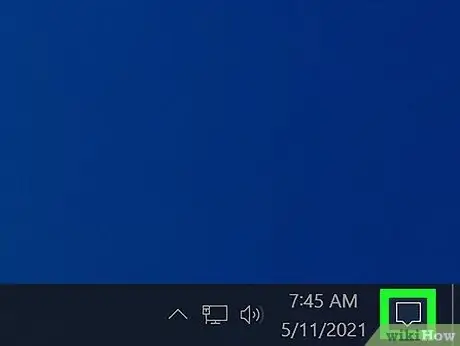
Steg 1. Öppna Action Center
Klicka på meddelandeikonen till höger om klockan för att öppna fönstret Action Center.
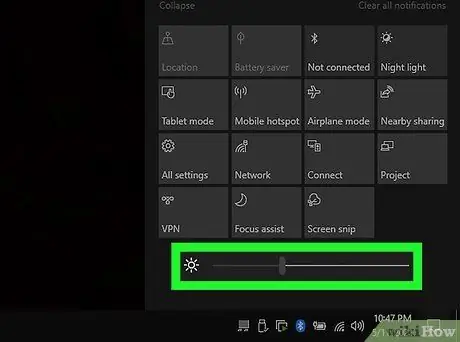
Steg 2. Dra reglaget för ljusstyrka för att justera skärmens ljusstyrka
Denna reglage finns längst ned på skärmen och indikeras av en solikon bredvid den. Du kan dra den åt vänster för att minska ljusstyrkan eller höger för att öka ljusstyrkan.
Metod 2 av 2: Använda installationsmenyn i Windows
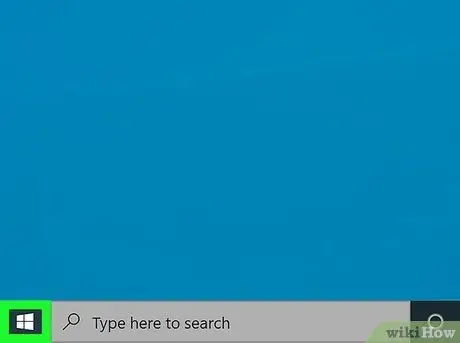
Steg 1. Klicka på "Start" -menyn
Windows "Start" -meny indikeras av Windows -logotypen i aktivitetsfältet. Som standard finns det i aktivitetsfältet, i det nedre vänstra hörnet av skärmen.
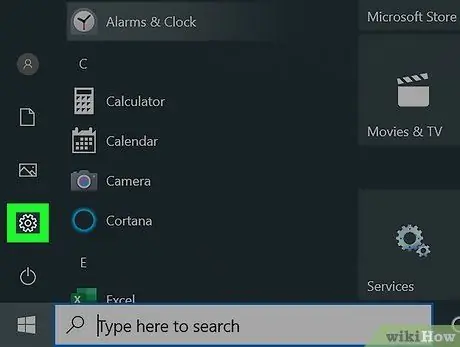
Steg 2. Klicka
Menyn "Inställningar" indikeras med en kugghjulsikon. Du kan se den till vänster i Windows "Start" -meny. Detta alternativ är det första alternativet i menyn "Inställningar". Du kan se den bredvid datorikonen. Det här alternativet är det första alternativet i den vänstra sidofältet. Skärminställningar visas efteråt. Skjutreglaget märkt "Ändra ljusstyrka" är högst upp i avsnittet skärminställningar. Dra reglaget mot vänster för att sänka ljusstyrkan. Dra åt höger för att öka skärmens ljusstyrka.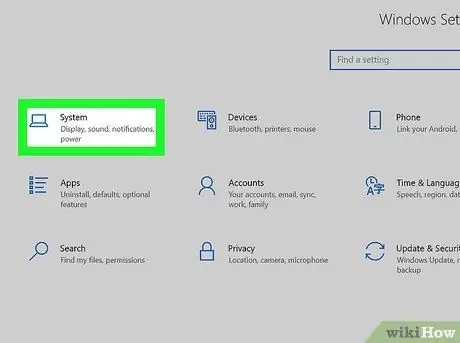
Steg 3. Klicka på System
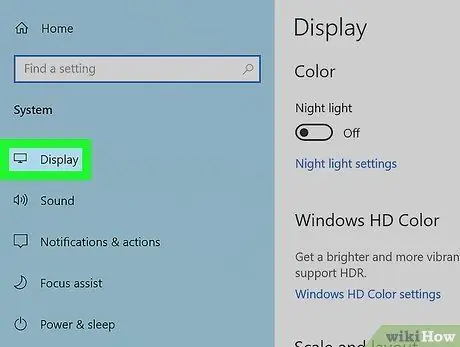
Steg 4. Klicka på Display
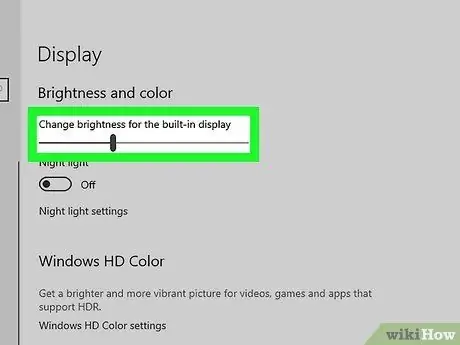
Steg 5. Dra reglaget för att justera skärmens ljusstyrka
Använd låg ljusstyrka för att spara ström/batteri
Tips






